Configuration des ports de commutation via l'application mobile Cisco Business
Objectif
L'objectif de cet article est de passer en revue la fonctionnalité de configuration des ports de commutation dans l'application mobile professionnelle Cisco version 1.4 et ultérieure.
Périphériques pertinents | Version du logiciel
- Application mobile professionnelle Cisco | 1,4
Introduction
Dans la version 1.4 de Cisco Business Mobile App, vous pouvez désormais configurer certains paramètres de niveau de port sur les commutateurs Cisco Business (CBS) de votre réseau.
Continuez à lire pour en savoir plus !
Configuration des ports
Étape 1
Dans l'application Cisco Business Mobile, accédez au site et cliquez sur Network Devices.
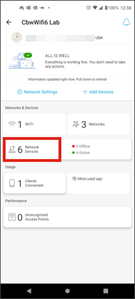
Étape 2
Sélectionnez le commutateur que vous souhaitez configurer.
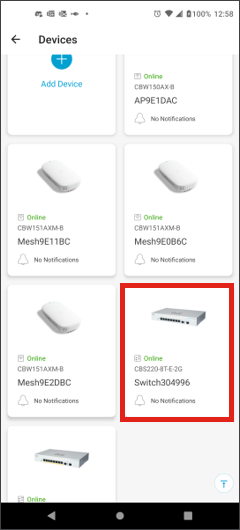
Étape 3
Le menu du commutateur s'ouvre. Pour accéder au menu des ports, cliquez sur le graphique Ports.
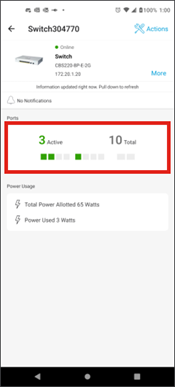
Par défaut, tous les ports du commutateur sont répertoriés, accompagnés d'une étiquette indiquant s'ils sont connectés, activés ou désactivés.
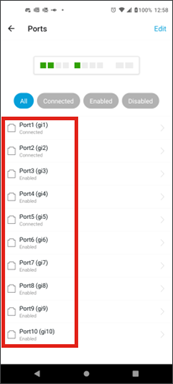
Étape 4
Pour filtrer les ports, sélectionnez l'option en haut de l'écran. Les options sont les suivantes :
- tout
- connected
- Activée
- Désactivé
Dans cet exemple, Connected est sélectionné.

Étape 5
Pour afficher les statistiques d'un port individuel, cliquez sur un port dans la liste.
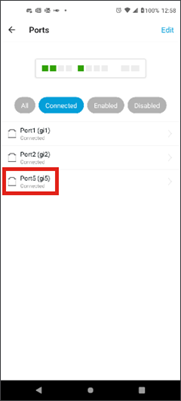
Étape 6
Vous pouvez voir les informations suivantes sur la page de statistiques d'un port individuel :
- État de l'opération : activé ou désactivé
- Vitesse de liaison
- Le périphérique connecté si le commutateur peut l'identifier via CDP ou LLDP
- Débit de transmission et de réception sur le port
- Consommation électrique si c'est un commutateur PoE
- Informations sur les VLAN sur le port.
Cliquez sur le bouton Edit pour modifier ces paramètres.
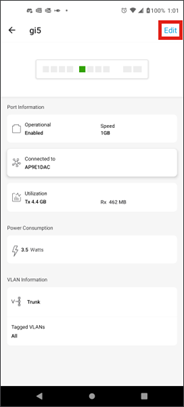
Étape 7
Une fois que vous avez modifié un port, vous pouvez copier les paramètres d'un autre port en choisissant la configuration du port comme modèle.
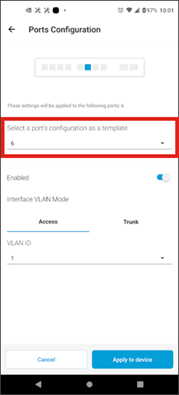
Étape 8 (facultative)
Vous pouvez activer ou désactiver manuellement le port et le configurer pour qu'il fonctionne en mode d'accès ou en mode agrégé.
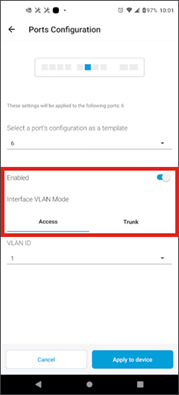
Étape 9
Si vous sélectionnez le mode Access, choisissez l'ID de VLAN pour ce port à partir des VLAN configurés dans l'application mobile.
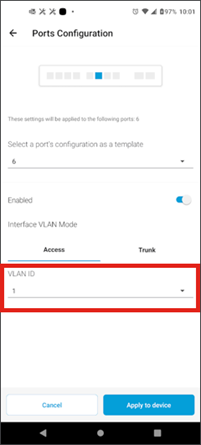
Étape 10
Si vous définissez le port en mode Agrégation, sélectionnez le VLAN natif pour le port, puis configurez l'agrégation sur le port. Par défaut, il autorise tous les VLAN sur le port. Vous pouvez supprimer ce paramètre en appuyant sur le bouton Supprimer et en ajoutant manuellement des VLAN spécifiques ou des plages de VLAN à autoriser. Il existe également une liaison à réinitialiser pour autoriser tous les VLAN.
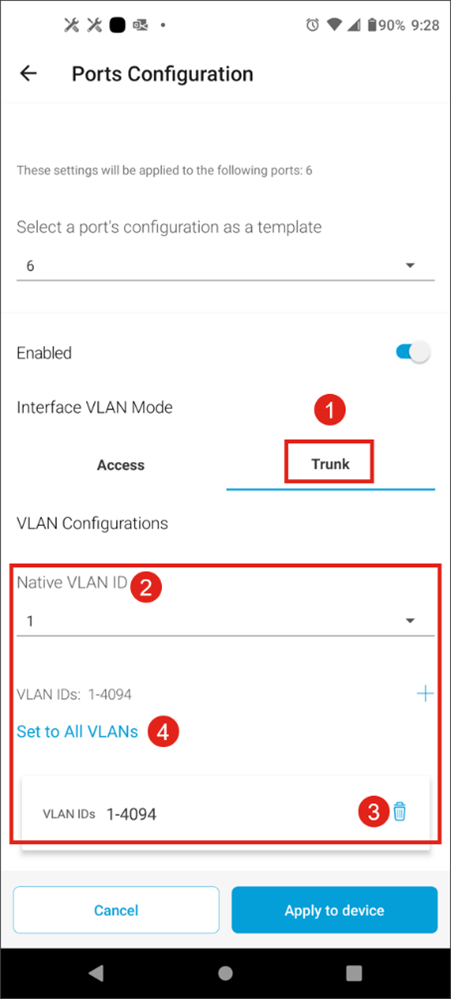
Étape 11
Pour spécifier un VLAN ou une plage de VLAN, cliquez sur le bouton add et entrez le début et l'arrêt de la plage d'ID de VLAN à autoriser. Si vous souhaitez ajouter des VLAN non consécutifs, ajoutez simplement plusieurs plages et cliquez sur Done.
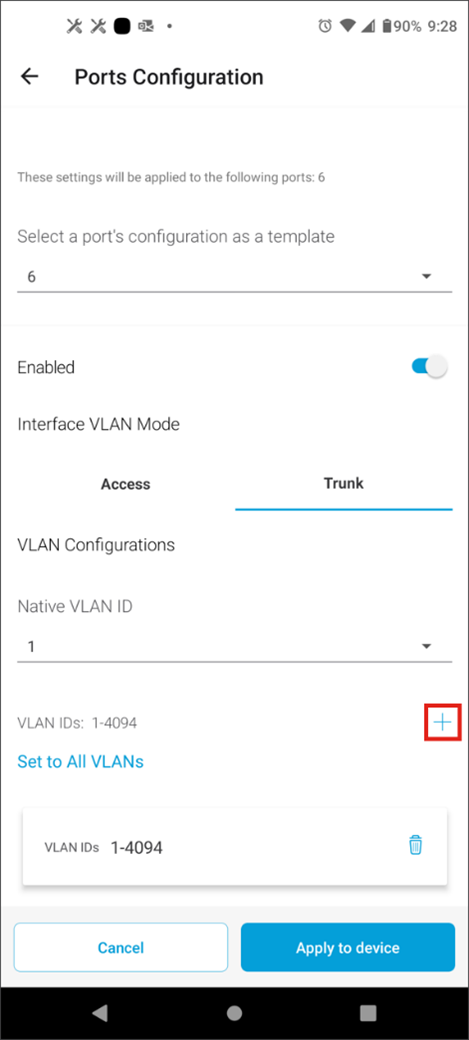
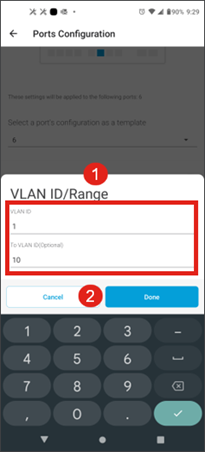
Étape 12
Cliquez sur Apply to device pour appliquer les paramètres de configuration au commutateur.
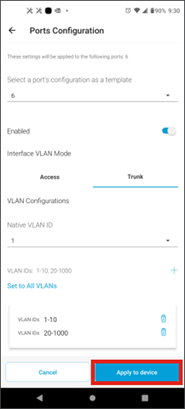
Conclusion
Vous êtes tous prêts ! Vous savez désormais comment configurer les ports de commutation à l'aide de l'application mobile professionnelle Cisco.
Vous recherchez d'autres articles sur l'application Cisco Business Mobile ? Ne cherchez plus ! Cliquez sur l'une des balises ci-dessous pour accéder directement à cette rubrique. Bon appétit !
Historique de révision
| Révision | Date de publication | Commentaires |
|---|---|---|
1.0 |
21-Feb-2023 |
Première publication |
Contacter Cisco
- Ouvrir un dossier d’assistance

- (Un contrat de service de Cisco est requis)
 Commentaires
Commentaires